在網頁制作中,有許多的術語,例如:CSS、HTML、DHTML、XHTML等等。在下面的文章中我們將會用到一些有關於HTML的基本知識,而在你學習這篇入門教程之前,請確定你已經具有了一定的HTML基礎。下面我們就開始一步一步使用DIV+CSS進行網頁布局設計吧。
所有的設計第一步就是構思,構思好了,一般來說還需要用PhotoShop或FireWorks(以下簡稱PS或FW)等圖片處理軟件將需要制作的界面布局簡單的構畫出來,以下是我構思好的界面布局圖。
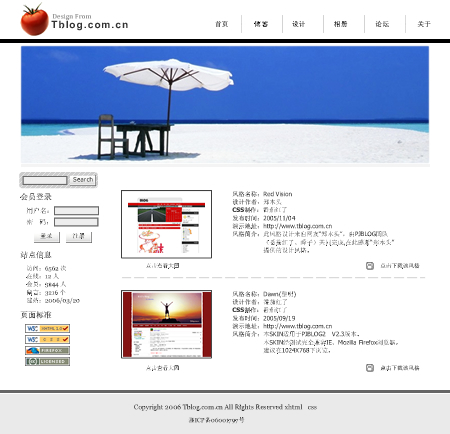
下面,我們需要根據構思圖來規劃一下頁面的布局,仔細分析一下該圖,我們不難發現,圖片大致分為以下幾個部分:
1、頂部部分,其中又包括了LOGO、MENU和一幅Banner圖片;
2、內容部分又可分為側邊欄、主體內容;
3、底部,包括一些版權信息。
有了以上的分析,我們就可以很容易的布局了,我們設計層如下圖:
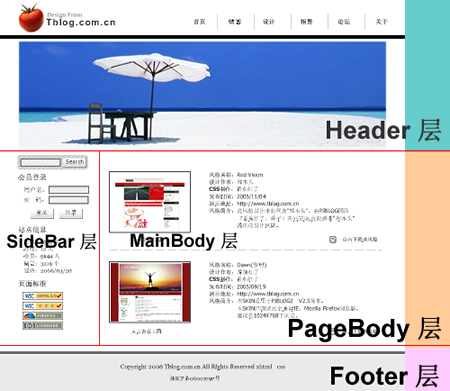
根據上圖,我再畫了一個實際的頁面布局圖,說明一下層的嵌套關系,這樣理解起來就會更簡單了。
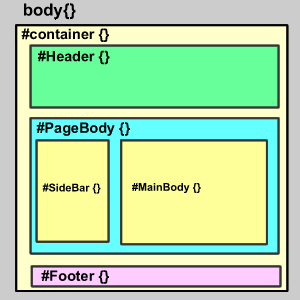
DIV結構如下:
│body {} /*這是一個HTML元素,具體我就不說明了*/
└#Container {} /*頁面層容器*/
├#Header {} /*頁面頭部*/
├#PageBody {} /*頁面主體*/
│ ├#Sidebar {} /*側邊欄*/
│ └#MainBody {} /*主體內容*/
└#Footer {} /*頁面底部*/
至此,頁面布局與規劃已經完成,接下來我們要做的就是開始書寫HTML代碼和CSS。
接下來我們在桌面新建一個文件夾,命名為“DIV+CSS布局練習”,在文件夾下新建兩個空的記事本文檔,輸入以下內容:
<!DOCTYPE html PUBLIC "-//W3C//DTD XHTML 1.0 Transitional//EN" "http://www.w3.org/TR/xhtml1/DTD/xhtml1-transitional.dtd">
<html xmlns="http://www.w3.org/1999/xhtml">
<head>
<meta http-equiv="Content-Type" content="text/html; charset=gb2312" />
<title>無標題文檔</title>
<link href="css.css" rel="stylesheet" type="text/css" />
</head>
<body>
</body>
</html>
這是XHTML的基本結構,將其命名為index.htm,另一個記事本文檔則命名為css.css。
下面,我們在<body></body>標簽對中寫入DIV的基本結構,代碼如下:
<div id="container">[color=#aaaaaa]<!--頁面層容器-->[/color]
<div id="Header">[color=#aaaaaa]<!--頁面頭部-->[/color]
</div>
<div id="PageBody">[color=#aaaaaa]<!--頁面主體-->[/color]
<div id="Sidebar">[color=#aaaaaa]<!--側邊欄-->[/color]
</div>
<div id="MainBody">[color=#aaaaaa]<!--主體內容-->[/color]
</div>
</div>
<div id="Footer">[color=#aaaaaa]<!--頁面底部-->[/color]
</div>
</div>
為了使以後閱讀代碼更簡易,我們應該添加相關注釋,接下來打開css.css文件,寫入CSS信息,代碼如下:
/*基本信息*/
body {font:12px Tahoma;margin:0px;text-align:center;background:#FFF;}
/*頁面層容器*/
#container {width:100%}
/*頁面頭部*/
#Header {width:800px;margin:0 auto;height:100px;background:#FFCC99}
/*頁面主體*/
#PageBody {width:800px;margin:0 auto;height:400px;background:#CCFF00}
/*頁面底部*/
#Footer {width:800px;margin:0 auto;height:50px;background:#00FFFF}
把以上文件保存,用浏覽器打開,這時我們已經可以看到基礎結構了,這個就是頁面的框架了。
關於以上CSS的說明(詳細請參考CSS2.0中文手冊,網上有下載):
1、請養成良好的注釋習慣,這是非常重要的;
2、body是一個HTML元素,頁面中所有的內容都應該寫在這標簽對之內,我就不多說了;
3、講解一些常用的CSS代碼的含義:
font:12px Tahoma;
這裡使用了縮寫,完整的代碼應該是:font-size:12px;font-family:Tahoma;說明字體為12像素大小,字體為Tahoma格式;
margin:0px;
也使用了縮寫,完整的應該是:
margin-top:0px;margin-right:0px;margin-bottom:0px;margin-left:0px
或
margin:0px 0px 0px 0px
順序是 上 / 右 / 下 / 左,你也可以書寫為margin:0(縮寫);
以上樣式說明body部分對上右下左邊距為0像素,如果使用auto則是自動調整邊距,
另外還有以下幾種寫法:
margin:0px auto;
說明上下邊距為0px,左右為自動調整;
我們以後將使用到的padding屬性和margin有許多相似之處,他們的參數是一樣的,
只不過各自表示的含義不相同,margin是外部距離,而padding則是內部距離。
text-align:center
文字對齊方式,可以設置為左、右、中,這裡我將它設置為居中對齊。
background:#FFF
設置背景色為白色,這裡顏色使用了縮寫,完整的應該是background:#FFFFFF。
background可以用來給指定的層填充背景色、背景圖片,以後我們將用到如下格式:
background:#ccc url('bg.gif') top left no-repeat;
表示:使用#CCC(灰度色)填充整個層,使用bg.gif做為背景圖片,
top left
表示圖片位於當前層的左上端,no-repeat表示僅顯示圖片大小而不填充滿整個層。
top/right/left/bottom/center
用於定位背景圖片,分別表示 上 / 右 / 下 / 左 / 中;還可以使用
background:url('bg.gif') 20px 100px;
表示X座標為20像素,Y座標為100像素的精確定位;
repeat/no-repeat/repeat-x/repeat-y
分別表示 填充滿整個層 / 不填充 / 沿X軸填充 / 沿Y軸填充。
height / width / color
分別表示高度(px)、寬度(px)、字體顏色(HTML色系表)。
4、如何使頁面居中?
大家將代碼保存後可以看到,整個頁面是居中顯示的,那麼究竟是什麼原因使得頁面居中顯示呢?
是因為我們在#container中使用了以下屬性:
margin:0 auto;
按照前面的說明,可以知道,表示上下邊距為0,左右為自動,因此該層就會自動居中了。
如果要讓頁面居左,則取消掉auto值就可以了,因為默認就是居左顯示的。
通過margin:auto我們就可以輕易地使層自動居中了。
5、這裡我只介紹這些常用的CSS屬性了,其他的請參看CSS2.0中文手冊。
- 上一頁:css布局中的居中問題
- 下一頁:網頁制作:使用css設置iframe樣式